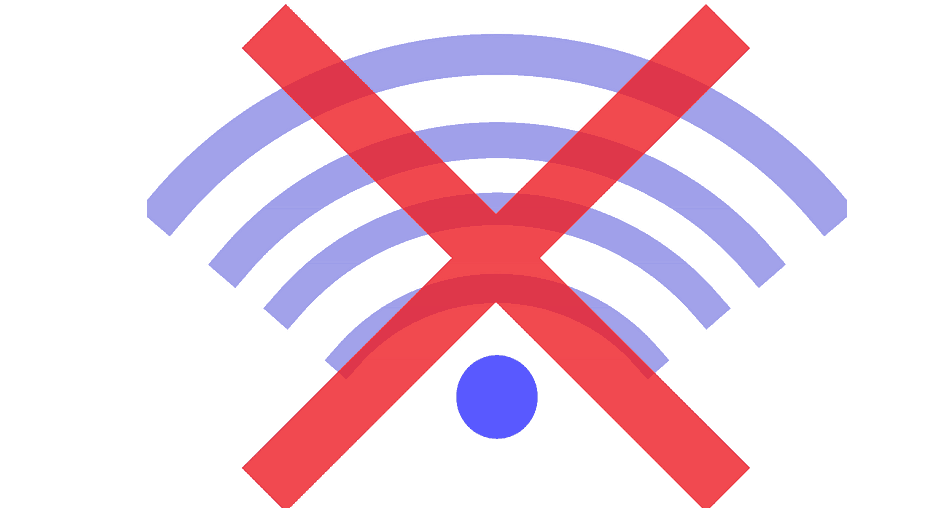
Este software manterá seus drivers ativos e funcionando, protegendo-o contra erros comuns de computador e falhas de hardware. Verifique todos os seus drivers agora em 3 etapas fáceis:
- Baixar DriverFix (arquivo de download verificado).
- Clique Inicia escaneamento para encontrar todos os drivers problemáticos.
- Clique Atualizar drivers para obter novas versões e evitar mau funcionamento do sistema.
- DriverFix foi baixado por 0 leitores este mês.
O Erro de Wi-Fi 401 pode ser experimentado quando você tenta acessar uma determinada página da web ou quando deseja iniciar um aplicativo como o YouTube. Portanto, no geral, o alerta não é exatamente um Problema relacionado ao Wi-Fi mas um código de status HTTP que descreve um acesso à Internet bloqueado. Por que você está recebendo este código de erro? Bem, principalmente porque você tenta efetuar login com um ID de usuário e senha inválidos.
Ao ver o código de erro 401, você precisa verificar suas credenciais. Por exemplo, se você estiver tentando acessar as configurações do roteador Wi-Fi ou a página de gerenciamento do roteador e for exibida a mensagem de erro 401, você deve verificar se está usando o ID correto e senha.
Nesse caso, você também pode tentar atualize a página da web ou tente outro cliente de navegador da web. De qualquer forma, as etapas reais da solução de problemas serão detalhadas durante as diretrizes a seguir, então não se preocupe e apenas verifique todas as linhas explicadas abaixo.
Corrigir erro de Wi-Fi 401 no Windows 10
- Tente usar um software de navegador da web diferente
- Verifique suas credenciais
- Atualize a página da web
- Verifique o URL que você inseriu
- Crie sua conta
- Saia e insira novamente suas credenciais em uma página da web anônima
- Limpar cache para determinados aplicativos
- Reinstale o aplicativo que está causando o problema
1. Tente usar um software de navegador da web diferente
Outra coisa que pode ser testada: tente iniciar um cliente de navegador da web diferente e acesse a página da web que exibia o código de erro 401. Por exemplo, se você estava usando o Microsoft Edge, tente executar outro navegador diferente do serviço de navegador da web padrão do Windows 10.
Recomendamos experimentar o Opera porque ele usa menos capacidade de processamento do que outros navegadores e tem um bloqueador de anúncios embutido que ajuda as páginas a carregar mais rápido.

Ópera
Mude para o Opera e comece a desfrutar da navegação enquanto preserva sua privacidade e segurança com a VPN gratuita!
2. Verifique suas credenciais
Como o código de erro 401 é um código de resposta HTTP e significa "autorização necessária", você precisa iniciar o processo de solução de problemas verificando suas credenciais. Certifique-se de usar as informações corretas durante o processo de login.
Claro, se você não tem uma conta para essa página da web ou aplicativo, preencha o formulário de login primeiro. Portanto, faça isso e tente acessar a página novamente, pois tudo deve estar funcionando sem problemas neste momento.
- LEIA TAMBÉM: Correção: o adaptador Wi-Fi USB continua desconectando
3. Atualize a página da web
Outra coisa a tentar é uma atualização. Sim, ao atualizar a página da web, você pode corrigir o problema - se o código de erro foi causado pela própria página da web. Eu recomendo que você aplique a atualização sem carregar o cache: por exemplo, no Google Chrome você pode fazer isso pressionando, ao mesmo tempo, o Ctrl + Shift + R teclas de atalho do teclado.
Portanto, uma atualização pode ajudá-lo a resolver esse código de status HTTP se o erro 401 foi causado por um mau funcionamento interno da página da web.
4. Verifique o URL que você inseriu
O 'autorização necessária'Erro pode ser causado por um URL inválido. Se você perdeu um determinado caractere, ou se ocorreu um erro de ortografia, você pode facilmente acabar recebendo a mensagem 401. Portanto, observe o URL mais de perto e tente inseri-lo novamente antes de atualizar a página da web.
5. Crie sua conta
Tente encontrar a seção sing in nessa página da web em particular. Muito provavelmente você terá que criar uma conta (se estiver visitando a página pela primeira vez) ou fazer login com suas credenciais existentes. Se você não conseguir encontrar esse caminho, tente entrar em contato com o webmaster e relatar o problema, pois pode haver algo errado com a página da web real.
Observação: Se você não conseguir fazer login mesmo após inserir os dados corretos, tente criar uma nova conta, pois isso pode ajudá-lo a corrigir o erro 401; então, a partir da nova conta, relate seu problema.
- LEIA TAMBÉM: Correção: Wi-Fi não funciona, mas indica conectado no Windows 10
6. Saia e insira novamente suas credenciais em uma página da web anônima
Se você recebeu a mensagem de erro 401 da rede Wi-Fi enquanto estava conectado, saia e insira novamente suas credenciais. Neste ponto, tente atualizar a página da web sem carregar o cache, conforme explicado acima.
Dica: Ao tentar sair e inserir novamente suas credenciais, use um página da web anônima. Nesse caso, o navegador não carregará seu histórico de internet ou outros dados semelhantes que normalmente são salvos por padrão. Um arquivo anônimo pode ser facilmente acessado - por exemplo, no Google Chrome você deve pressionar, simultaneamente, o Ctrl + Shift + N teclas de atalho do teclado.
7. Limpar cache para determinados aplicativos
Essa é outra maneira de corrigir o erro 401 "autorização necessária". Dependendo do aplicativo que está causando o problema, você precisa seguir as instruções listadas abaixo.
Observação: As próximas etapas são explicadas para o YouTube, mas você pode segui-las para qualquer outra ferramenta.
- Clique no ícone Windows Search: é o ícone da Cortana, aquele localizado ao lado do ícone Iniciar do Windows.
- No campo de pesquisa digite ‘aplicativos e recursos’E clique no resultado com o mesmo nome.
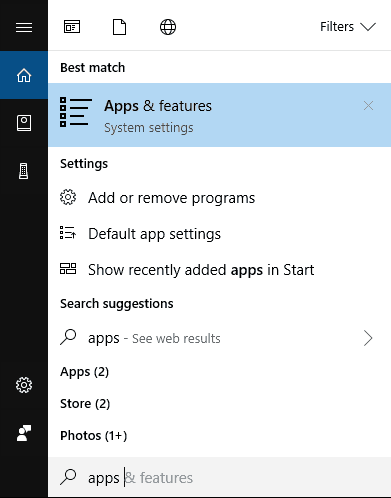
- A lista de todos os seus aplicativos instalados será exibida.
- Encontre a entrada do YouTube (ou qualquer outro aplicativo que desejar).
- Clique nele e selecione Opções avançadas.
- O clique em Redefinir.
- Observe que alguns aplicativos não podem ser redefinidos em Aplicativos e recursos. Para esses aplicativos, você precisa acessar a pasta de instalação e excluir o diretório% APPDATA%.
8. Reinstale o aplicativo que está causando o problema
Se ao optar por redefinir o aplicativo você não puder resolver o erro de rede 401, você também pode tentar desinstalar manualmente o aplicativo e reinstalá-lo posteriormente. Para desinstalar um determinado aplicativo, você pode usar as etapas explicadas durante a seção anterior acima - em vez de escolher Opções avançadas, você deve apenas clicar no botão Desinstalar. Claro, você pode remover facilmente certos programas por meio do Painel de Controle:
- Clique no ícone Windows Search, digite Painel de controle e clique no resultado com o mesmo nome.
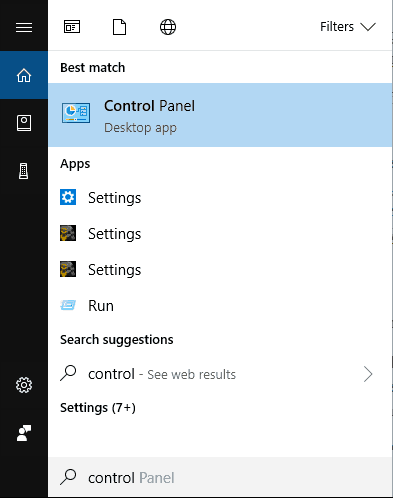
- No painel de controle, mude para Categoria aba.
- Sob Programas Clique no Desinstalar um programa link.
- Agora, encontre o aplicativo que deseja remover e faça isso.
- No final, reinicie o computador e reinstale o aplicativo.
Então, é assim que você pode corrigir o erro de Wi-Fi 401 no Windows 10. Lembre-se de que este aplicativo é na verdade um código de status HTTP que descreve um acesso à internet bloqueado. Portanto, o alerta de "solicitação autorizada" pode ser facilmente resolvido se você conseguir inserir as credenciais corretas.
Se você ainda tiver dúvidas, entre em contato com nossa equipe através do campo de comentários disponível abaixo.
HISTÓRIAS RELACIONADAS PARA VERIFICAR:
- O Wi-Fi não pede senha: 6 soluções rápidas para resolver esse problema
- CORREÇÃO: o laptop HP não está se conectando ao Wi-Fi no Windows 10
- Correção: o Windows 10 não consegue encontrar a rede Wi-Fi
- Correção: o Wi-Fi da Virgin Media não funciona


![Picos de ping de League of Legends no Windows 10 [GUIA DO GAMER]](/f/d2a62ace13d65ed6de8008085f994c89.jpg?width=300&height=460)